Github: PHP SMS API
Dieser Artikel erklärt, wie Sie Änderungen an der PHP SMS API, die auf GitHub gehostet wird, von Ihrem Computer aus vornehmen können. Diese Lösung dauert nur etwa 20 Minuten. Sie lernen, wie Sie Git für Windows und TortoiseGit installieren. Es beginnt mit dem Herunterladen von Git und endet damit, dass Ihre Änderungen auf GitHub sichtbar werden. Wir gehen davon aus, dass Sie mit GitHub und PHP vertraut sind. Das Video ist einfach zu folgen und detailliert, sodass Sie den Prozess problemlos verstehen werden. Verlieren Sie keine Zeit! Los geht's!
Was ist die PHP SMS API
Die PHP SMS API ist ein Repository (Bibliothek) für PHP-Code. Sie dient Entwicklern dazu, PHP-Code zu erstellen, der mit der Ozeki SMS Gateway interagiert. Dieses Repository kann für verschiedene Aufgaben verwendet werden, wie das Senden, Empfangen, Löschen und Planen von SMS-Nachrichten. Da es vollständig anpassbar ist, kann es für jede vom Entwickler definierte Bedingung genutzt werden. Es kann die oben genannten Operationen in großen Mengen durchführen, z.B. das Senden von SMS an Hunderttausende von Kunden gleichzeitig.
Was ist Git für Windows
Git steht für Global Information Tracker. Es ist eine Software, die es Ihnen ermöglicht, Änderungen am Code online zu committen. Es wird häufig mit GitHub in Verbindung gebracht, da es die Änderungen auf die GitHub-Website hochlädt. Dies ist unglaublich nützlich für Codierungsaufgaben, bei denen mehrere Personen gleichzeitig an demselben Projekt arbeiten. In dieser Anleitung werden wir eine Änderung an einem PHP-SMS-Sendecode committen.
Was ist Github
GitHub ist eine webbasierte Kollaborationsplattform für Softwareentwickler. Es ist nützlich für die Versionskontrolle, da in größeren Projekten mehrere Personen gleichzeitig am selben Code arbeiten können. Entwickler können GitHub zum Klonen von Repositories und Quellcodes verwenden. Änderungen, die von Entwicklern committet werden, werden auch auf GitHub hochgeladen und sind dort nach dem Commit sichtbar.
Was ist Tortoisegit
TortoiseGit bietet Overlay-Symbole und verschiedene Optionen in Windows-Menüs, die für die Interaktion mit GitHub gedacht sind. Dieses Programm ermöglicht Entwicklern den einfachen Zugriff auf Commit-Funktionen und das mühelose Hochladen ihrer Änderungen auf GitHub. Sie können TortoiseGit durch einen Rechtsklick in einem beliebigen Verzeichnis aufrufen, nachdem es installiert wurde. Es ermöglicht Ihnen auch, Changelogs an Ihre Commits anzuhängen. Dies ist nützlich für große Projekte, an denen mehrere Entwickler gleichzeitig arbeiten.
Wie das System funktioniert
Die Systemarchitektur funktioniert wie in Abbildung 1 dargestellt. Zuerst muss der Benutzer die PHP SMS API-Bibliothek von GitHub herunterladen. Dieser Vorgang wird auch als Klonen bezeichnet. Sobald das Klonen abgeschlossen ist, ist das Repository einsatzbereit. Die PHP SMS API sendet eine Anfrage an die Ozeki SMS Gateway, die auf Ihrem Desktop oder Mobilgerät läuft. Die SMS Gateway sendet dann die SMS-Nachricht gemäß der Anfrage. Sie gibt auch eine Rückmeldung in Form einer Antwort an Sie zurück. Diese Antwort dient zur Bestätigung, dass die Nachricht erfolgreich gesendet wurde.
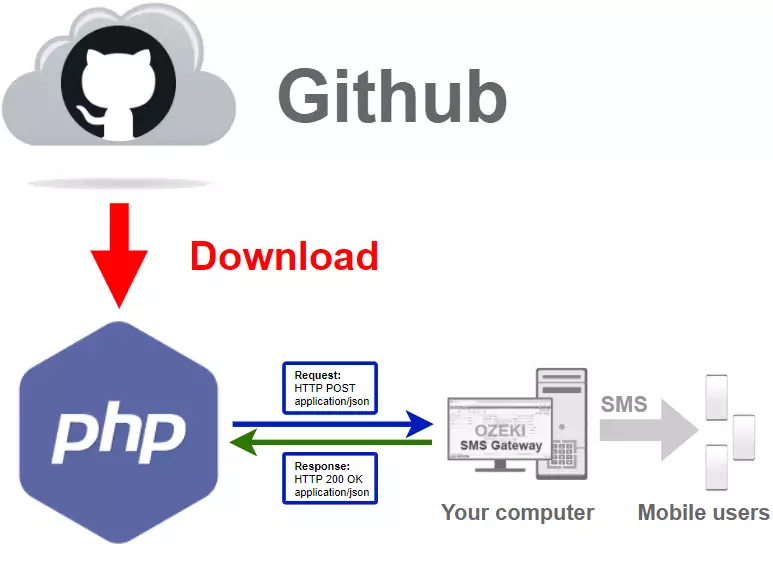
Wie man die PHP SMS API von GitHub herunterlädt (Schnelle Schritte)
So laden Sie die PHP SMS API von GitHub herunter:
- Ozeki SMS Gateway einrichten
- Git für Windows herunterladen
- TortoiseGit installieren
- Erststart-Assistent ausführen
- Ordner für PHP SMS API erstellen
- Git clone php-send-sms-http-rest-ozeki
- Änderungen in PHP SMS API committen
- Bei GitHub anmelden
- Änderungen in GitHub überprüfen
Download: https://gitforwindows.org/
Download: https://tortoisegit.org/download/
1. Video: Git für Windows installieren
In diesem Video lernen Sie, wie Sie Git installieren (Video 1). Diese Software ermöglicht es Ihnen, Änderungen an Code online auf GitHub zu committen. Zuerst laden wir den Git-Installer von der offiziellen Website herunter. Dann öffnen wir ihn und durchlaufen den Konfigurationsprozess für die Installation. Beginnen Sie, indem Sie den oben genannten Download-Link besuchen.
Git für Windows herunterladen
Laden Sie Git für Windows herunter, indem Sie den folgenden Link besuchen: https://gitforwindows.org/. Klicken Sie auf die blaue Download-Schaltfläche, um den Git-Installer herunterzuladen (Abbildung 2). Sobald der Download abgeschlossen ist, kann Git auf Ihrem Computer installiert werden.
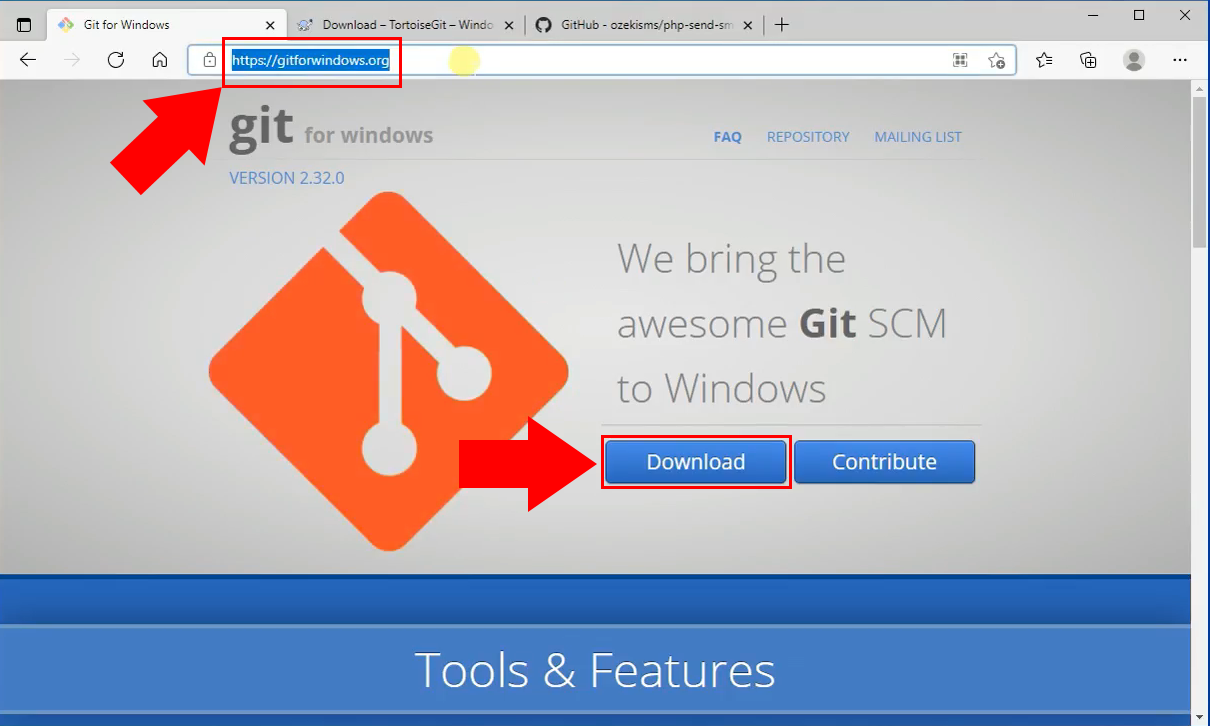
Installer öffnen
Öffnen Sie den Git-Installer, den Sie zuvor heruntergeladen haben. Tun Sie dies, indem Sie im Downloads-Popup oben darauf klicken (Abbildung 3). Das Öffnen dieser Datei startet den Installationsprozess für Git.
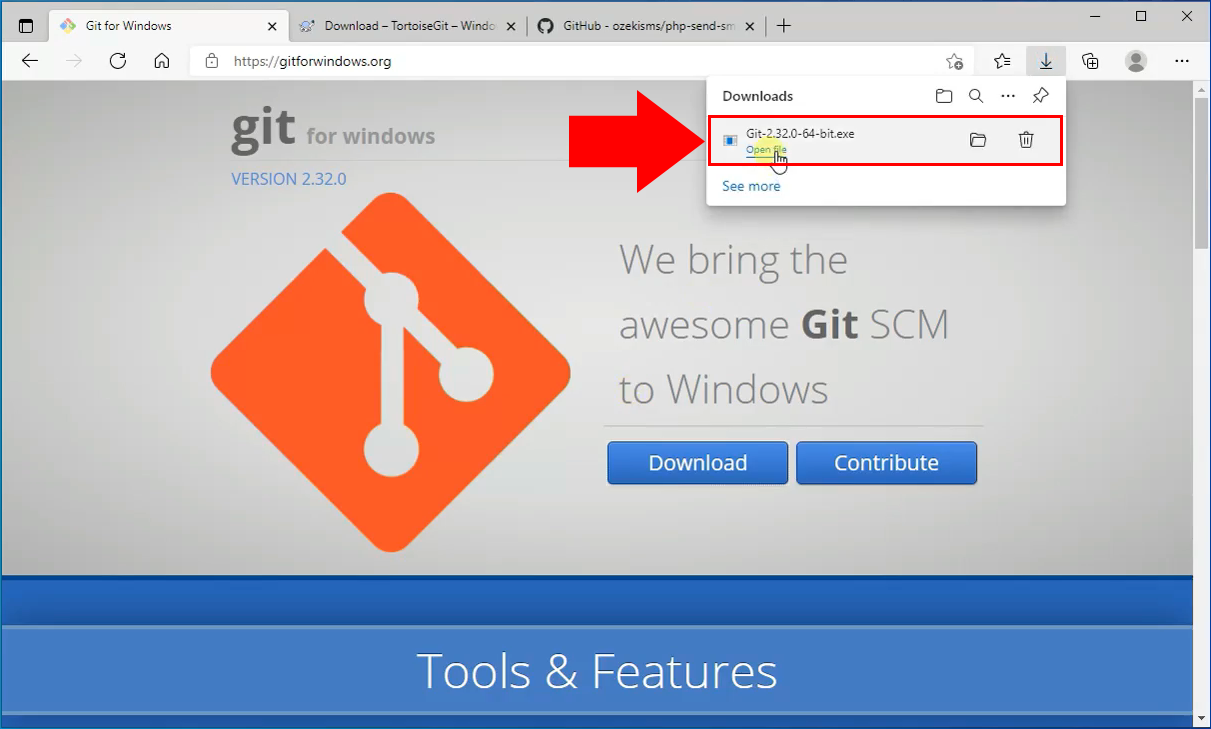
Lizenz akzeptieren
Um die Installation von Git zu beginnen, müssen Sie zuerst die Lizenzvereinbarung für die Software akzeptieren. Klicken Sie dazu auf die Weiter-Schaltfläche (Abbildung 4).
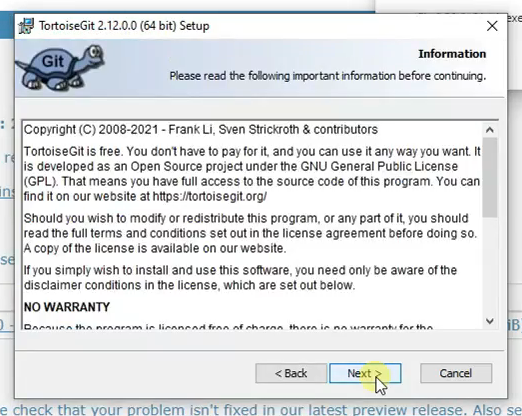
Installationspfad auswählen
Jetzt müssen Sie einen Installationspfad auswählen. Klicken Sie auf die Schaltfläche Durchsuchen, um ein Verzeichnis auszuwählen, oder belassen Sie den Standardpfad (Abbildung 5). Klicken Sie auf Weiter, um fortzufahren.
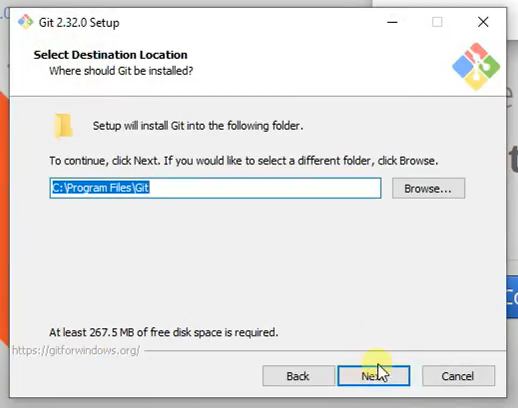
Komponenten auswählen
Als Nächstes müssen Sie die Git-Komponenten auswählen, die Sie installieren möchten (Abbildung 6). Wir empfehlen, die Standardoptionen beizubehalten. Klicken Sie auf Weiter, um fortzufahren.
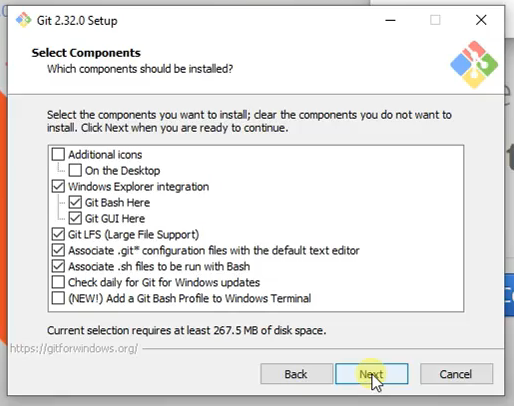
Bevorzugte Installationsoptionen auswählen
Jetzt müssen Sie Ihre bevorzugten Installationsoptionen auswählen. Wählen Sie in diesem Fall Git Credential Manager aus (Abbildung 7). Klicken Sie erneut auf Weiter, um fortzufahren.
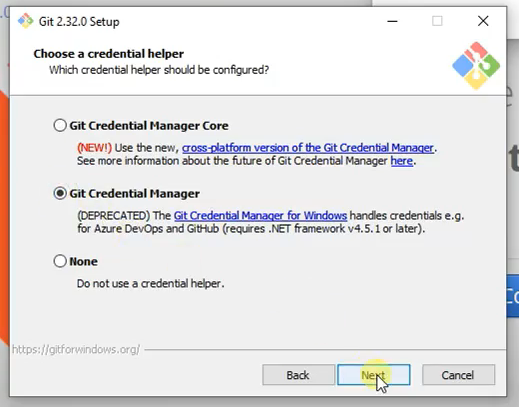
Installationsprozess
Der Installationsprozess hat nun begonnen (Abbildung 8). Warten Sie, bis der Installer den Prozess abgeschlossen hat.
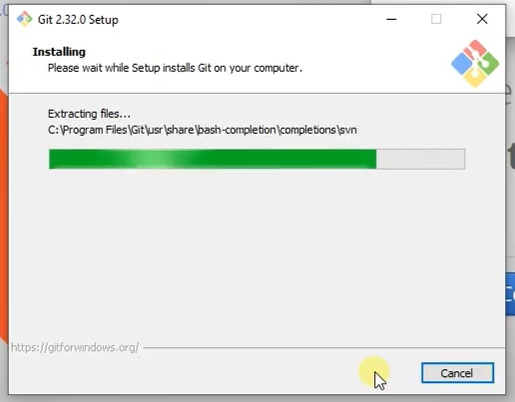
Installation abschließen
Klicken Sie auf Fertigstellen, um die Installation abzuschließen (Abbildung 9). Git ist nun erfolgreich installiert und einsatzbereit.
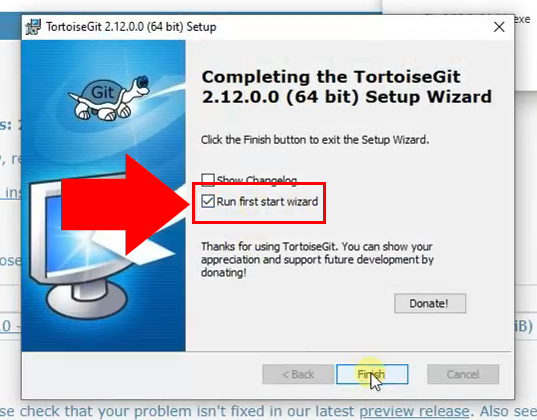
2. Video: TortoiseGit installieren
Dieses Video-Tutorial zeigt Ihnen, wie Sie TortoiseGit herunterladen und installieren. Diese Software ermöglicht es dem Benutzer, Änderungen an GitHub zu übertragen und Änderungsprotokolle zu Commits anzuhängen. Wir werden den TortoiseGit-Installer von dessen Website herunterladen. Führen Sie den Installer aus und konfigurieren Sie die Details Ihrer Installation, indem Sie den Schritten in diesem Video folgen (Video 2).
TortoiseGit-Installer herunterladen
Laden Sie TortoiseGit von dieser Website herunter: https://tortoisegit.org/download/. Suchen Sie den Abschnitt mit der Aufschrift für 64-Bit-Windows. Klicken Sie auf den Download-Link darunter (Abbildung 10). Dadurch wird der TortoiseGit-Installer in das Standardverzeichnis Ihres Browsers heruntergeladen.
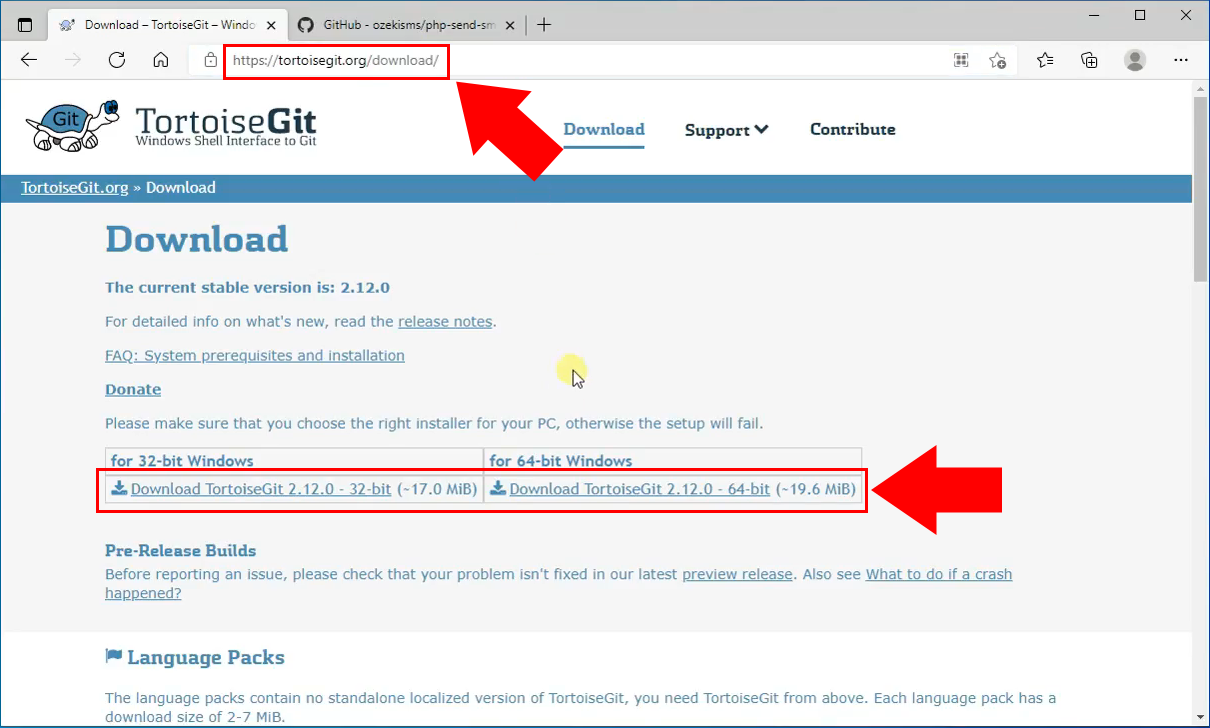
Installer öffnen
Nach Abschluss des Downloads erscheint der TortoiseGit-Installer in Ihren Downloads (Abbildung 11). Klicken Sie darauf, um den Installer zu starten.
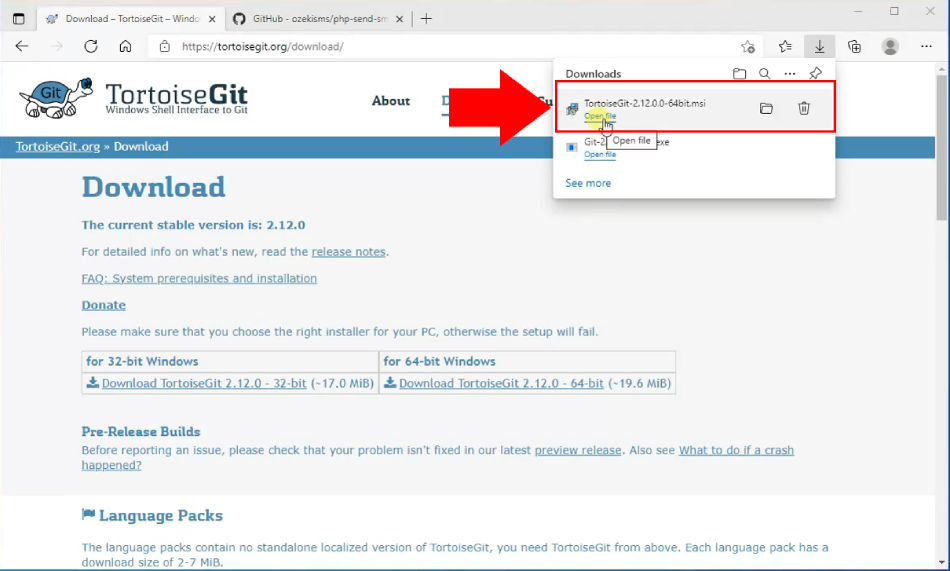
Lizenz akzeptieren
Um die TortoiseGit-Software nutzen zu können, müssen Sie die Lizenzvereinbarung akzeptieren (Abbildung 12). Klicken Sie auf Weiter, um sie zu akzeptieren und fortzufahren.
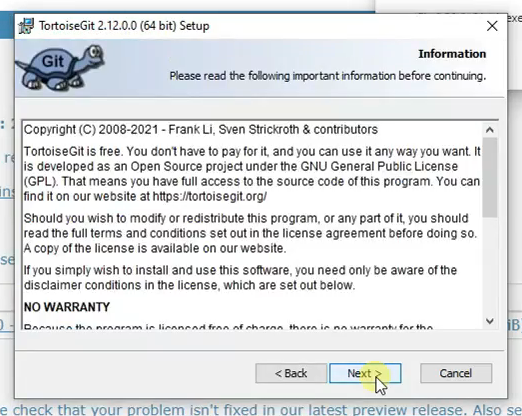
Funktionen und Ort auswählen
In diesem Fenster müssen Sie den Installationspfad für TortoiseGit angeben (Abbildung 13). Sie müssen auch auswählen, welche Funktionen Sie mit dem Programm installieren möchten. Wenn alles erledigt ist, klicken Sie auf Weiter, um fortzufahren.
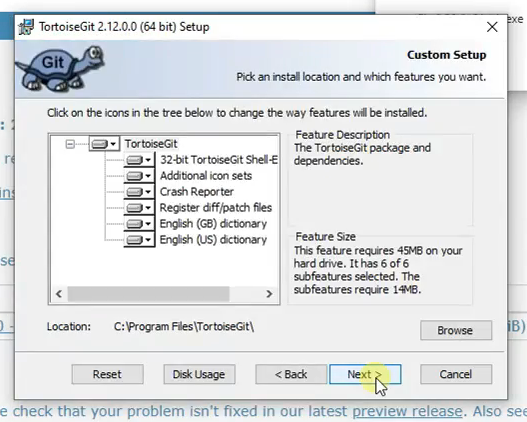
Installation starten
Klicken Sie auf die Schaltfläche Installieren, um den Installationsprozess zu starten (Abbildung 14). Warten Sie, bis der Installer fertig ist.
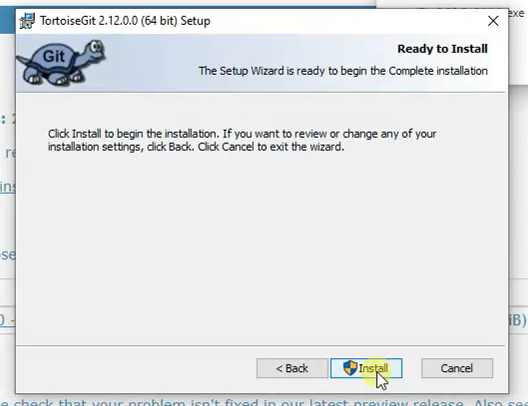
Installation abschließen
Die Installation ist nun abgeschlossen. Aktivieren Sie die Option Ersteinrichtungsassistenten ausführen (Abbildung 15). Klicken Sie auf Fertigstellen, um die Einrichtung abzuschließen. Sie werden zum Fenster des Ersteinrichtungsassistenten weitergeleitet.
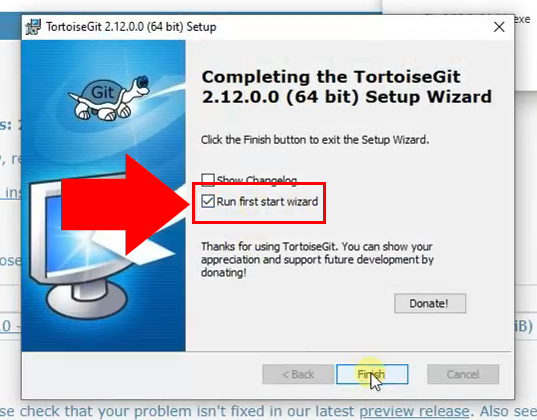
Sprache auswählen
Auf dem ersten Bildschirm des Ersteinrichtungsassistenten werden Sie aufgefordert, eine Sprache auszuwählen. Wählen Sie Englisch und klicken Sie auf Weiter (Abbildung 16).
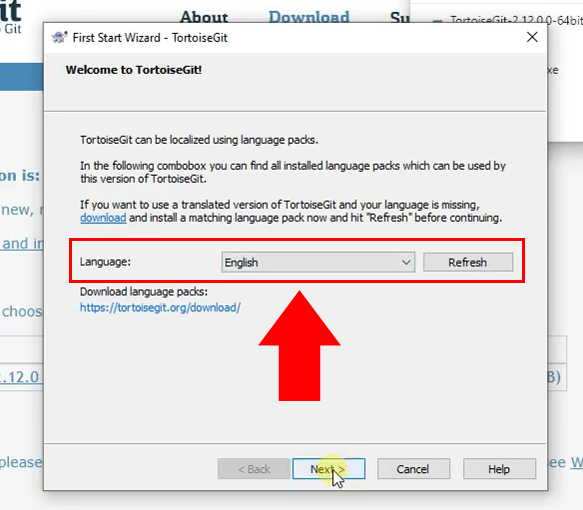
Git exe konfigurieren
Nun müssen Sie konfigurieren, wo sich git.exe befinden soll (Abbildung 17). Klicken Sie auf die Schaltfläche Durchsuchen und wählen Sie einen Dateipfad aus. In diesem Verzeichnis wird git.exe nach der Installation auf Ihrem Computer gespeichert sein. Klicken Sie auf Weiter, um fortzufahren.
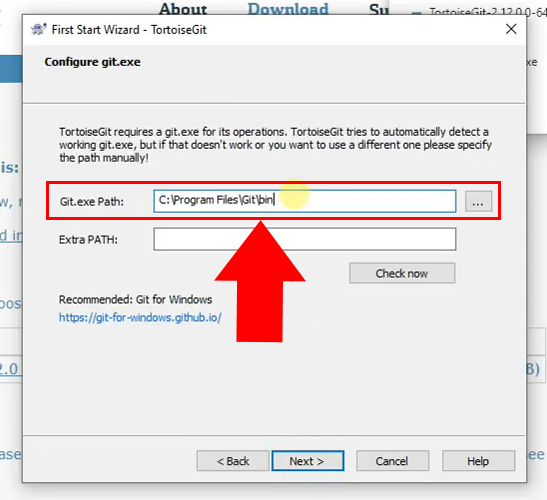
Git Benutzername und E-Mail konfigurieren
Git verlangt die Eingabe Ihres Benutzernamens und Ihrer E-Mail-Adresse. Beachten Sie, dass diese für Ihre Commits und nicht zur Authentifizierung verwendet werden. Geben Sie Ihren Namen und Ihr Passwort in die entsprechenden Textfelder ein (Abbildung 18). Klicken Sie auf Weiter, um fortzufahren.
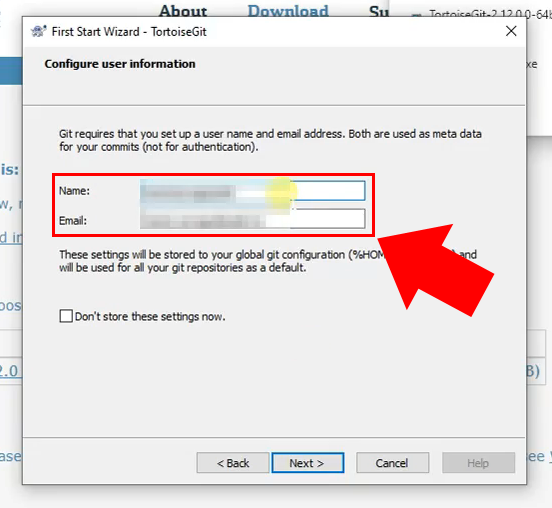
Authentifizierung und Credential Store konfigurieren
Der letzte Schritt ist die Konfiguration der Authentifizierung und des Credential Stores. Wählen Sie im ersten Kombinationsfeld OpenSSH aus (Abbildung 19). Bei Credential Helper sollten Sie Manager auswählen. Klicken Sie auf Fertigstellen, um den Installationsvorgang abzuschließen.
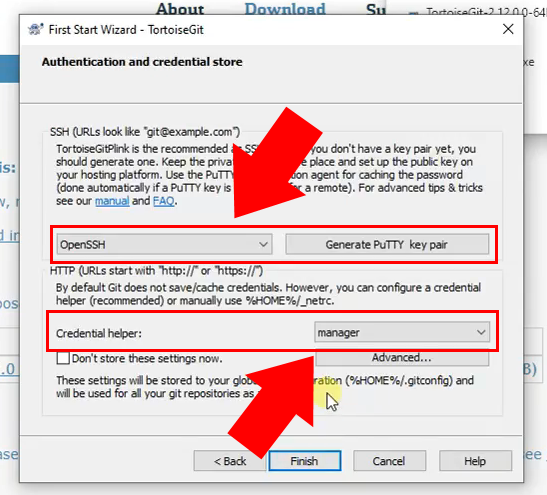
3. Video: Git PHP-Repository klonen
In diesem Video-Tutorial lernen Sie, wie Sie ein Repository von GitHub mit TortoiseGit klonen. Das Klonen eines Repositorys ist notwendig, um dessen Funktionen in Ihren Codes zu nutzen. Rufen Sie die Klon-Funktion über Ihren Explorer auf und fügen Sie die URL des gewünschten Repositorys von GitHub ein, um mit dem Klonen zu beginnen (Video 3).
Repository-URL kopieren
Um das Repository zu klonen, müssen Sie zunächst die Repository-URL kopieren. Gehen Sie dazu auf die GitHub-Website und besuchen Sie das Repository. Klicken Sie auf das Dropdown-Menü Code (Abbildung 20). Klicken Sie unter HTTPS auf die Schaltfläche Kopieren. Die URL wurde nun kopiert.
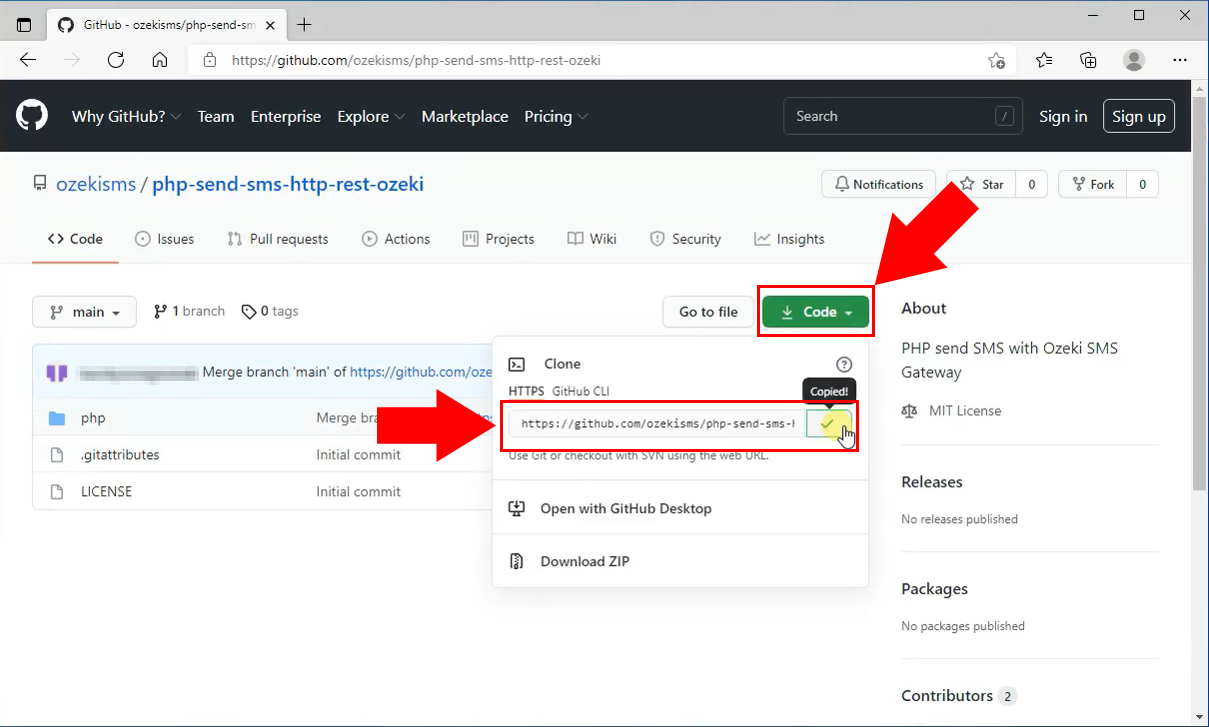
Ordner für Repository erstellen
Nun müssen Sie einen Ordner für das Repository erstellen. Klicken Sie mit der rechten Maustaste in ein beliebiges Verzeichnis und dann auf "Neuer Ordner". Nennen Sie ihn Ozeki und öffnen Sie ihn (Abbildung 21).
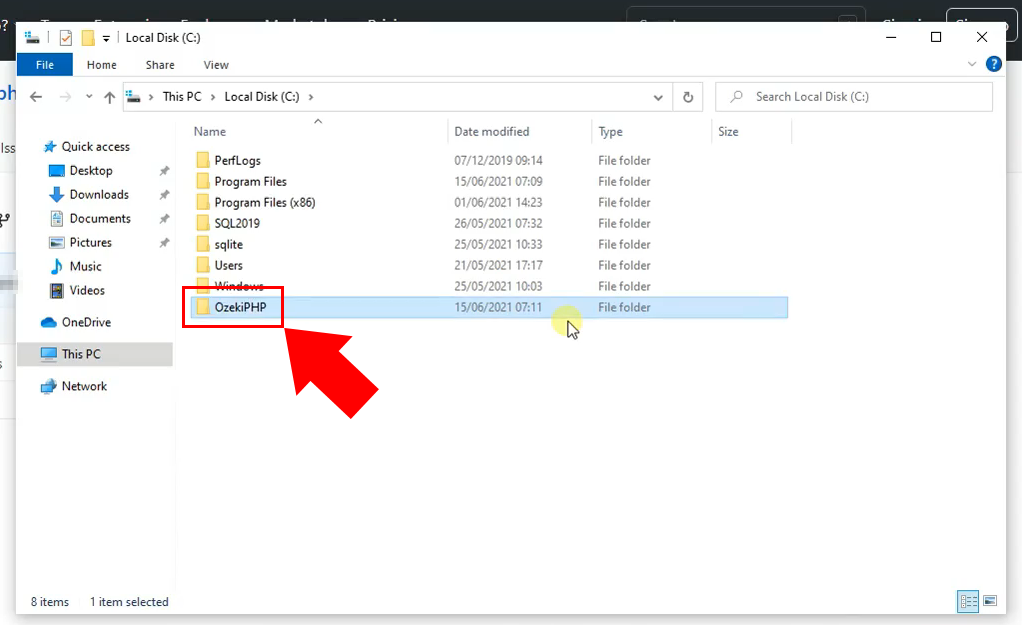
Git-Klon-Option auswählen
Um mit dem Klonen zu beginnen, müssen Sie zunächst Git öffnen. Klicken Sie mit der rechten Maustaste in den neu erstellten Ordner und wählen Sie Git Klonen... (Abbildung 22). Dadurch wird die Git-Klon-Funktion in TortoiseGit aufgerufen.
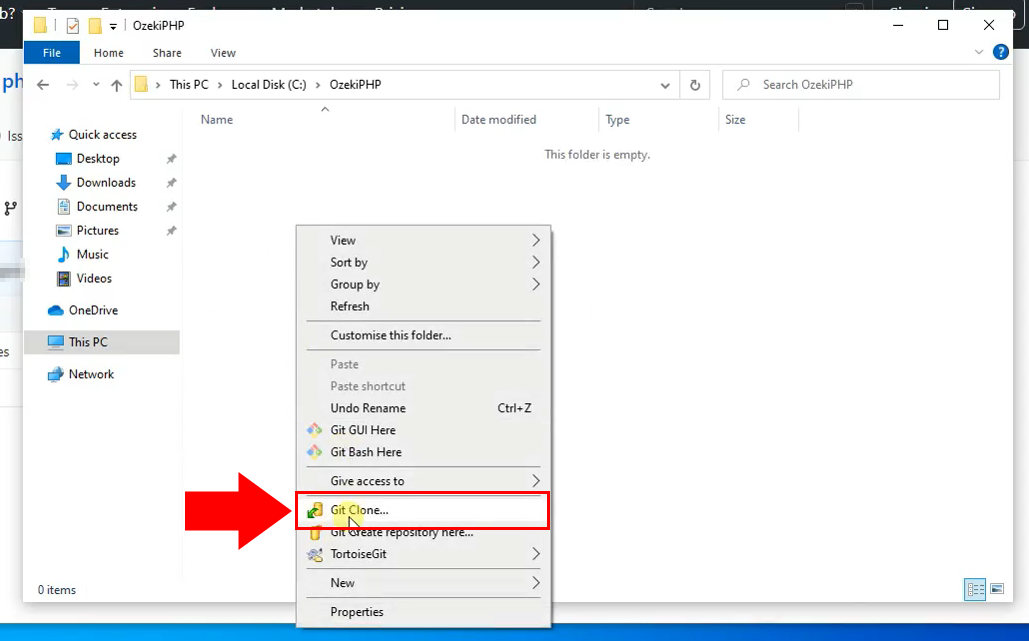
URL konfigurieren
Fügen Sie die zuvor kopierte URL neben URL: ein (Abbildung 23). Klicken Sie auf OK, um mit dem Klonen zu beginnen. Dadurch werden alle Inhalte des Repositorys in Ihr gewähltes Verzeichnis heruntergeladen.
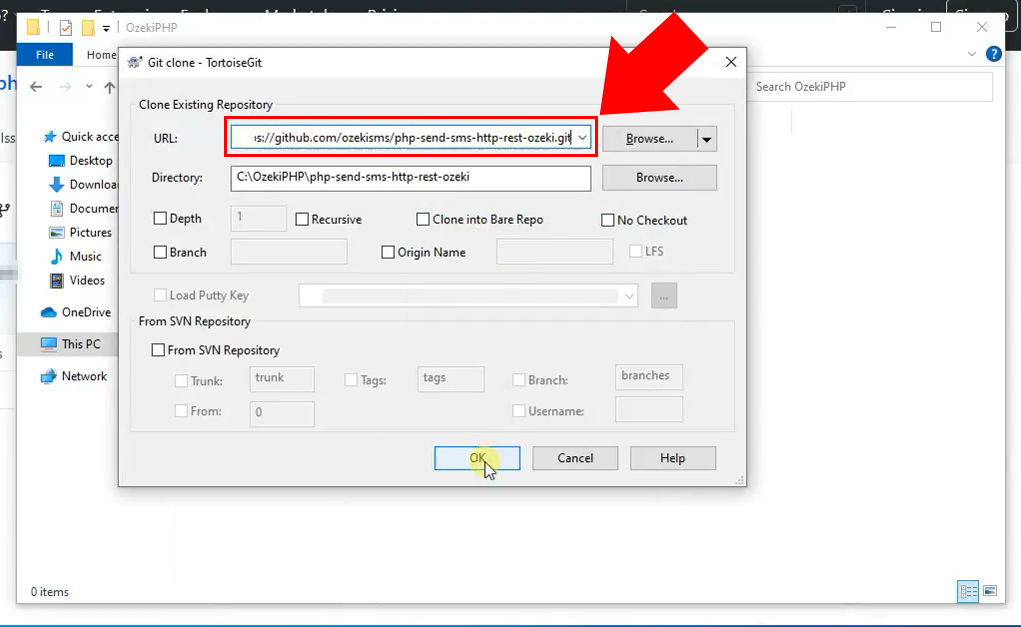
Klonen erfolgreich
Nach Abschluss des Klonvorgangs wird TortoiseGit Sie benachrichtigen. Eine blaue Meldung mit dem Text Erfolgreich wird angezeigt (Abbildung 24). Nun können Sie das Programm schließen und mit dem Programmieren beginnen.
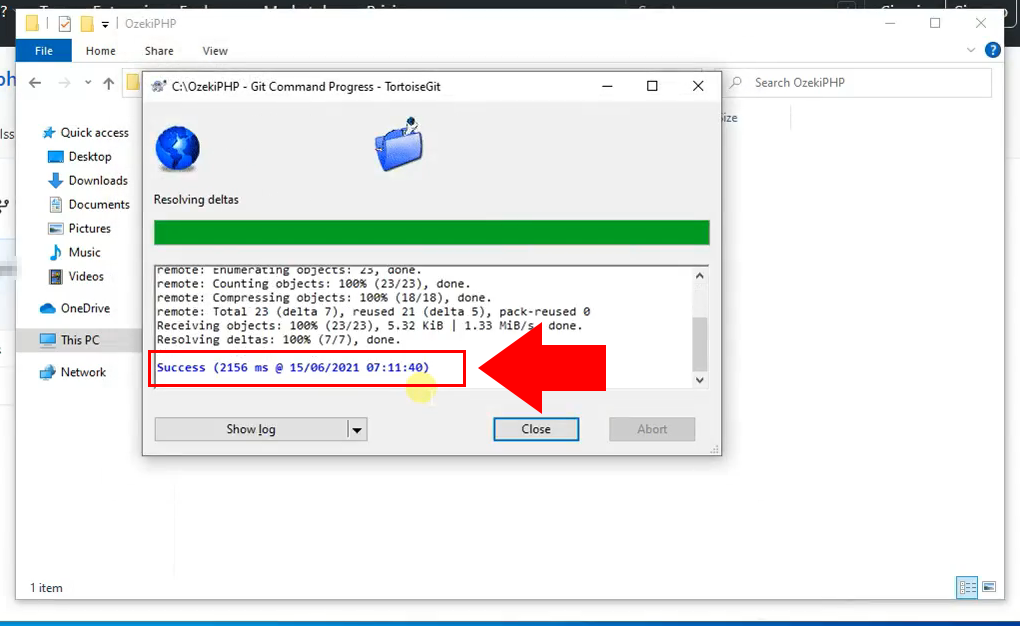
Repository geklont
Sie können sehen, dass nach erfolgreichem Abschluss des Klonvorgangs das Repository in Ihrem gewählten Ordner erscheint (Abbildung 25).
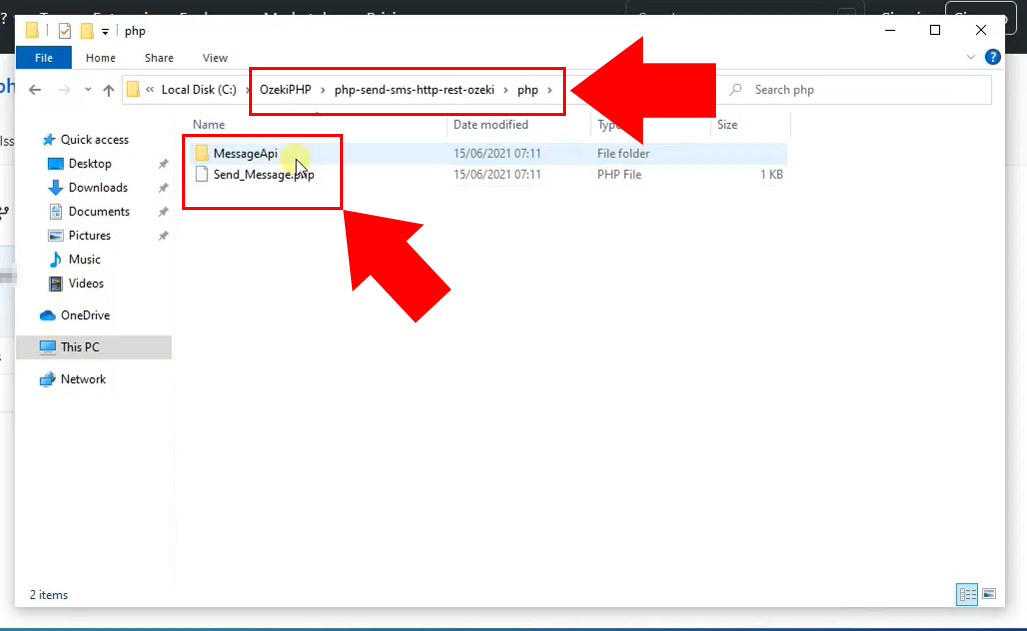
4. Video: Git Änderungen committen
Dieses Video erklärt, wie Sie Änderungen an Code-Stücken mit Git committen können. Sie können die Commit-Funktion über Ihren Explorer aufrufen (Video 4). Dieser Prozess erfolgt über TortoiseGit. TortoiseGit ermöglicht es Ihnen, Änderungen an Codes zu committen und Changelogs an Commits anzuhängen. Diese Änderungen werden auf GitHub angezeigt, sobald sie committet wurden.
Änderungen speichern
Testen Sie die Commit-Funktion von Git, indem Sie die PHP-Datei Send_Message bearbeiten. Öffnen Sie die Datei zunächst in Notepad. Fügen Sie einen Kommentar am Ende hinzu und speichern Sie die Datei (Abbildung 26). Nun können Sie Notepad schließen.
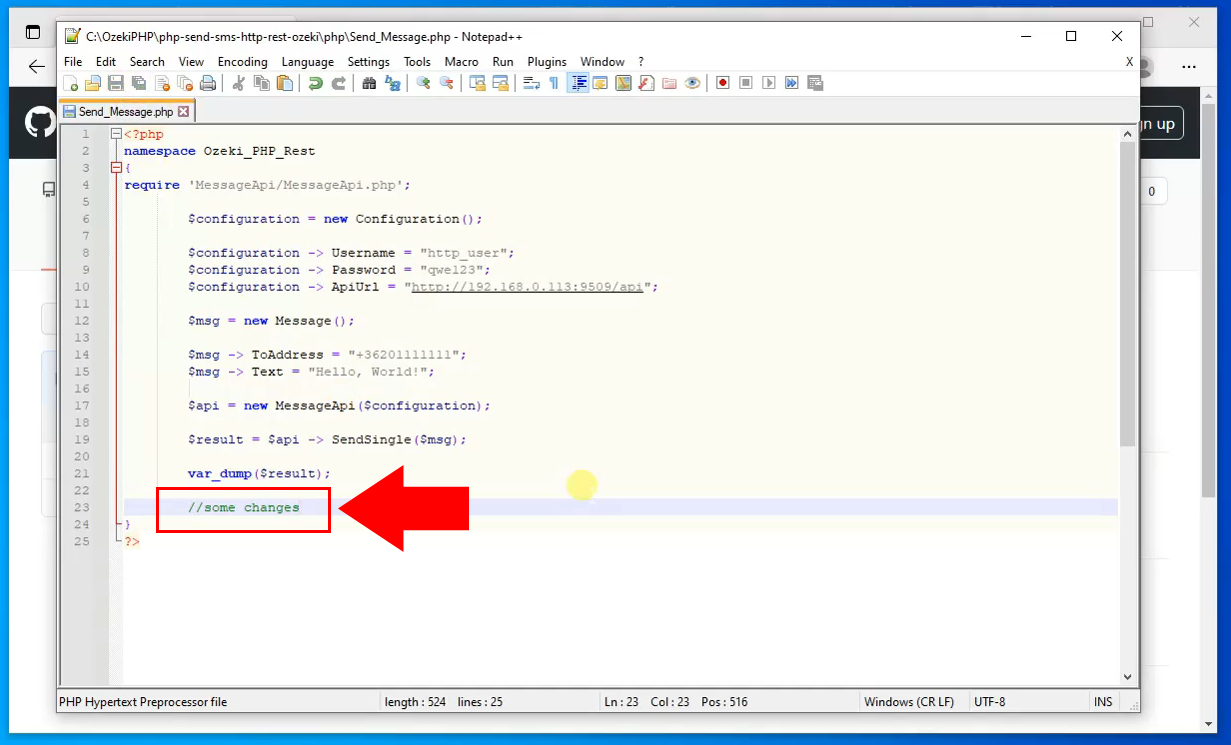
Git-Commit-Option auswählen
Klicken Sie erneut mit der rechten Maustaste in das Verzeichnis und dann auf Git Commit -> main (Abbildung 27). Dadurch wird Tortoise Git erneut geöffnet, wo Sie Ihren Commit konfigurieren können.
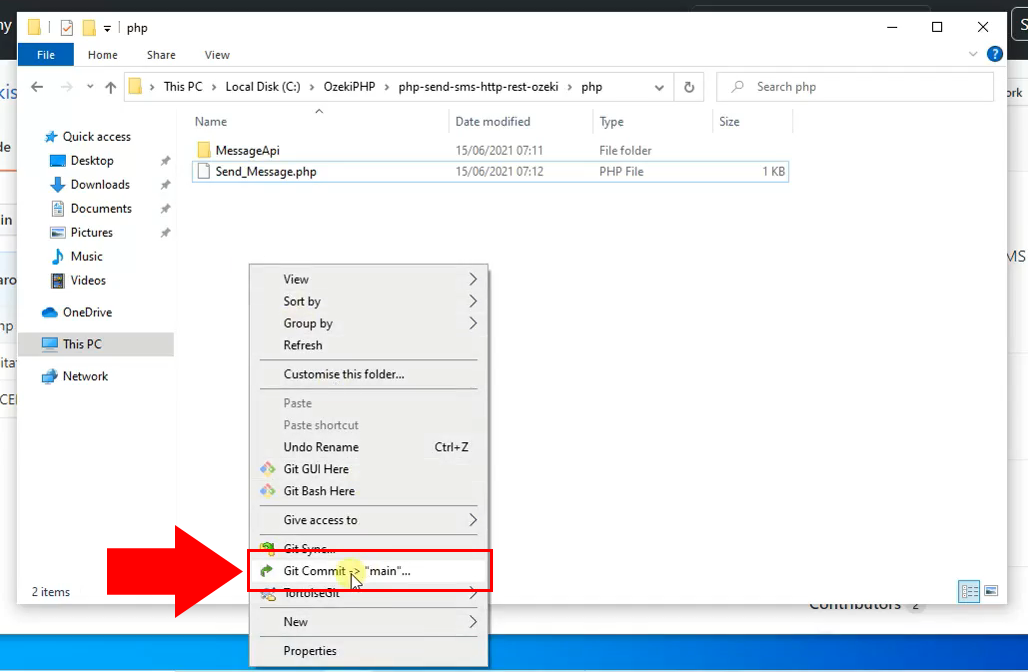
Commit und Push
In Tortoise Git können Sie Ihrem Commit auch ein Changelog hinzufügen (Abbildung 28). Geben Sie Ihren Changelog-Text in das obere Textfeld ein. Klicken Sie auf Commit & Push, um Ihre Änderungen zu committen.
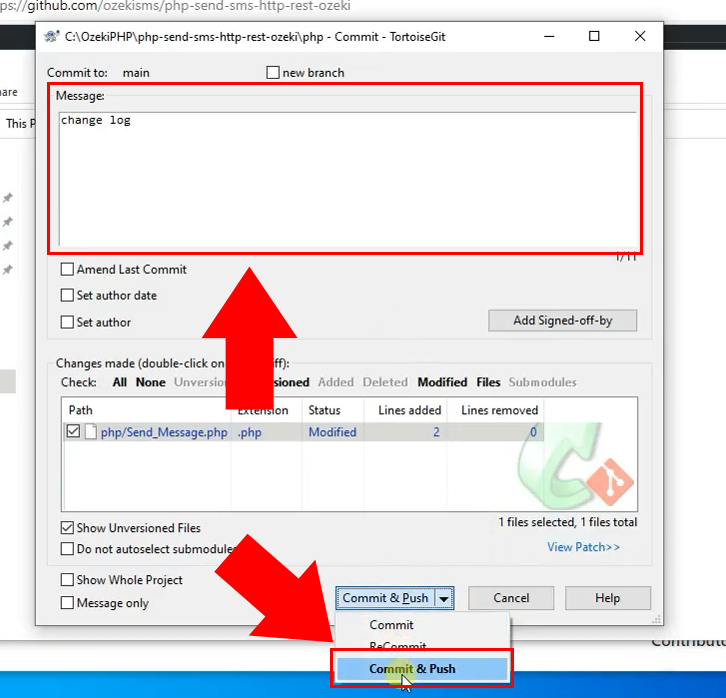
Bei Git anmelden
Nachdem Sie auf Commit & Push geklickt haben, werden Sie aufgefordert, sich bei GitHub anzumelden. Ein neues Fenster öffnet sich, in dem Sie Ihre E-Mail und Ihr Passwort für Ihr GitHub-Konto eingeben müssen (Abbildung 29). Klicken Sie auf Anmelden, um sich bei GitHub einzuloggen.
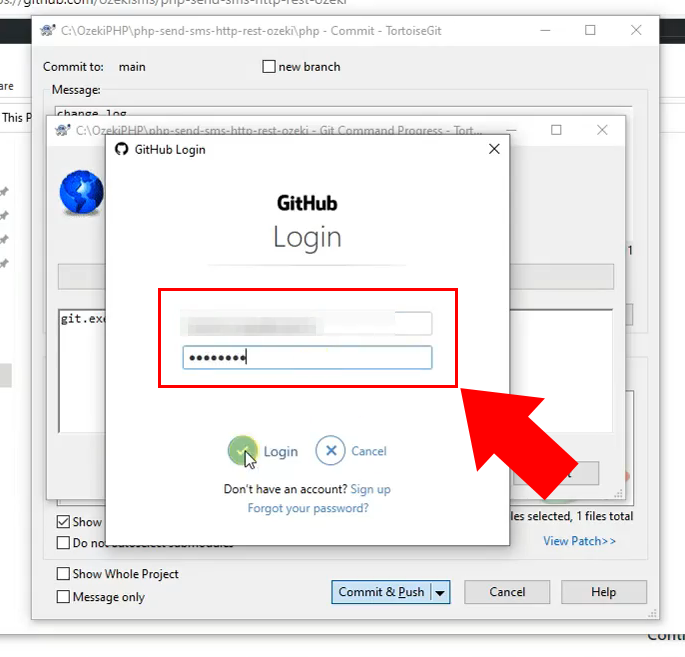
Commit erfolgreich
Wenn Ihr Commit abgeschlossen ist, wird eine Meldung angezeigt, die den erfolgreichen Abschluss bestätigt. Ähnlich wie beim Klonen wird eine blaue Meldung Erfolg anzeigen (Abbildung 30). Sie können nun GitHub in Ihrem Browser öffnen und die von Ihnen vorgenommenen Änderungen einsehen.
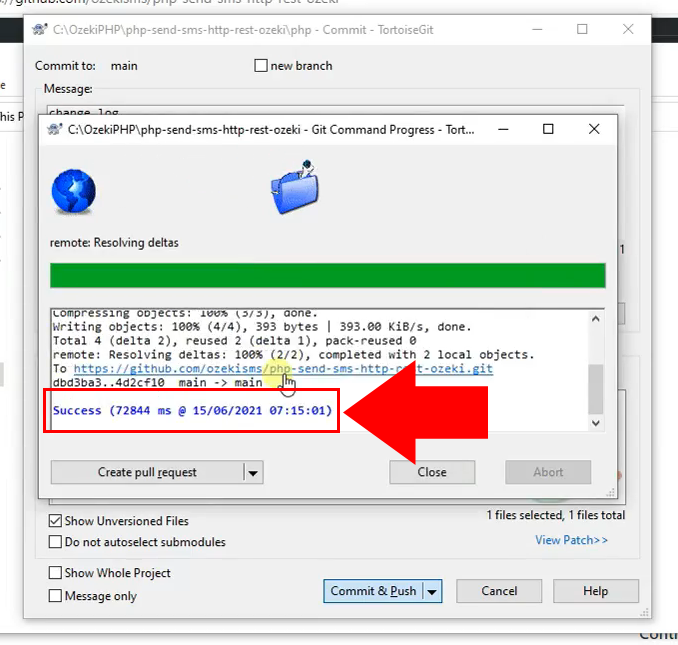
Änderungen im Repository
Besuchen Sie das Repository auf der GitHub-Website. Hier können Sie sehen, dass die von Ihnen vorgenommenen Änderungen im Code erschienen sind (Abbildung 31).
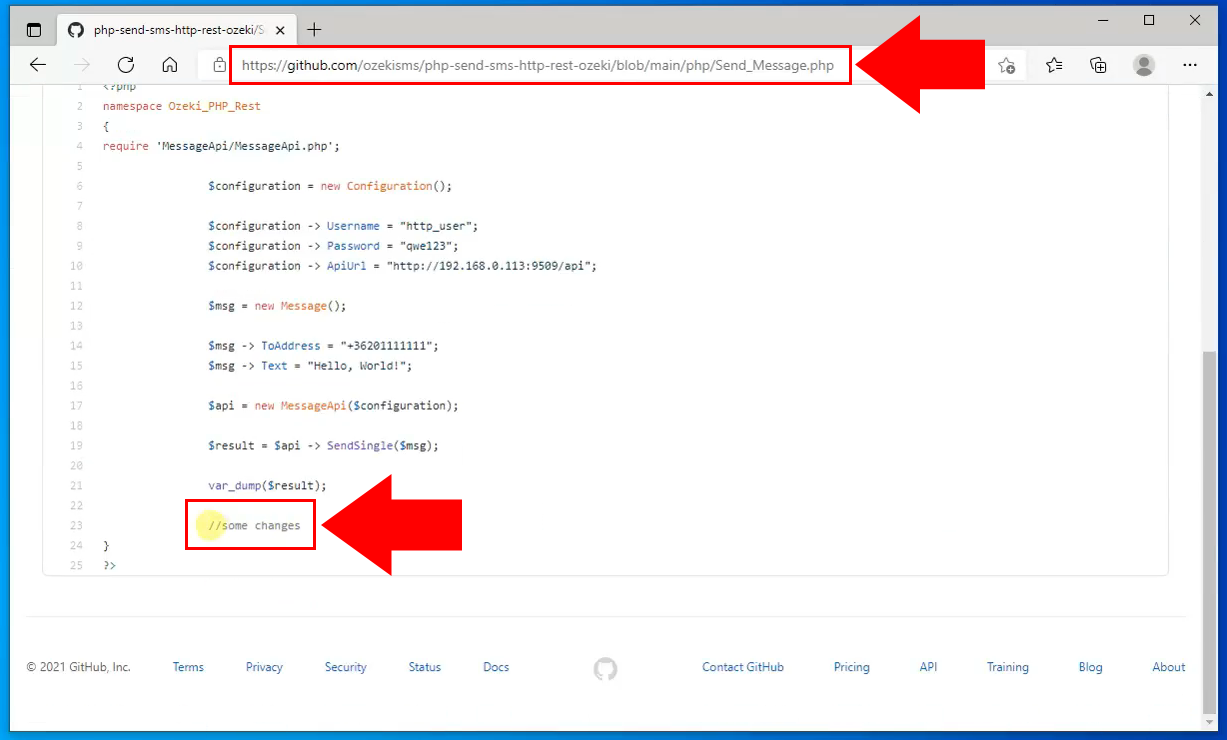
Zusammenfassend
Jetzt können Sie sich entspannen. Wir hoffen, Sie sind in den Erklärungen nicht verloren gegangen. Wir haben unser Bestes gegeben, um die Schritte für Sie einfach und interessant zu gestalten. Wenn Sie die Anweisungen genau befolgt haben, sollten Sie in der Lage sein, Änderungen an der PHP-SMS-API auf GitHub von Ihrem Computer aus vorzunehmen. Wenn Sie die Schritte bereits abgeschlossen haben, können Sie einen wohlverdienten Irish Coffee oder eine andere Belohnung genießen, die Sie im Sinn haben. Erwähnt sei, dass das Ozeki SMS Gateway in jedem Land funktioniert und SMS über verschiedene mobile Verbindungen senden und empfangen kann. Wenn Sie mehr über die Vorteile anderer ähnlicher Lösungen erfahren möchten, besuchen Sie bitte ozeki-sms-gateway.com.
